مهم نیست CPU ها چقدر قدرتمند هستند ، همیشه چیزی وجود دارد که تمام منابع را مصرف می کند. شاید ناامیدکننده ترین مسئله برای fix استفاده زیاد از پردازنده است به دلیل قطع شدن سیستم. نکته: تقریباً همیشه ناشی از سخت افزار یا درایورهای دستگاه است.
موارد زیر مراحل عیب یابی این مسئله است. در زیر به جزئیات بیشتری خواهیم پرداخت. آنها از ساده ترین تا پیچیده ترین لیست شده اند:

بعد از هر یک از این مراحل ، از Task Manager استفاده کنید ببینید آیا استفاده از پردازنده برای وقفه های سیستم کاهش یافته است.
وقفه سیستم چیست؟قوی>
باور کنید یا نه ، رایانه ها می توانند همزمان فقط یک کار انجام دهند. آنها فقط خیلی سریع این کار را انجام می دهند ، بنابراین به نظر می رسد که آنها چند وظیفه ای انجام می دهند.
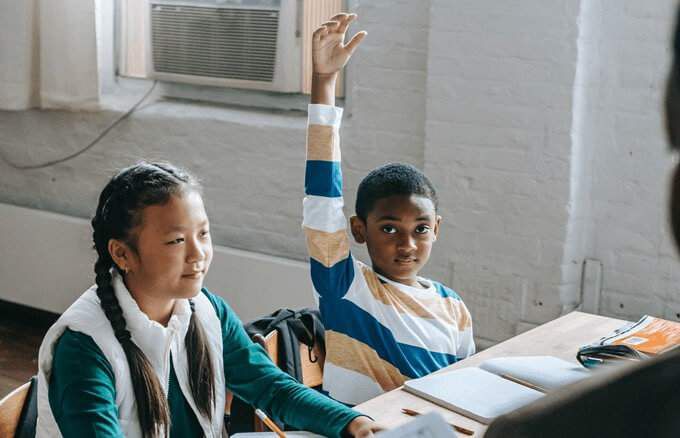
سخت افزار موجود در رایانه شما برای انجام وظایف خود باید از آنها بخواهد. بعضی اوقات مجبورند کارهای دیگر را قطع کنند. مثل این است که بچه ها حرف والدین را قطع می کنند. نیازهای کودکان نیز ضروری است ، اما جلب توجه بزرگسالان می تواند به خوبی انجام شود یا مزاحم باشد. وقفه های سیستم سخت افزاری نیز همین طور است.
CPU باید چقدر از وقفه های سیستم استفاده کند؟
شاید شما به آن نگاه می کنید و فکر می کنید 5٪ هم زیاد است بالا ممکن است از رایانه به رایانه دیگر متفاوت باشد ، اما اگر بیش از 10٪ باشد ، مشکلی پیش می آید. زمان انجام کاری فرا رسیده است.
In_content_1 همه: [300x250] / dfp: [640x360]->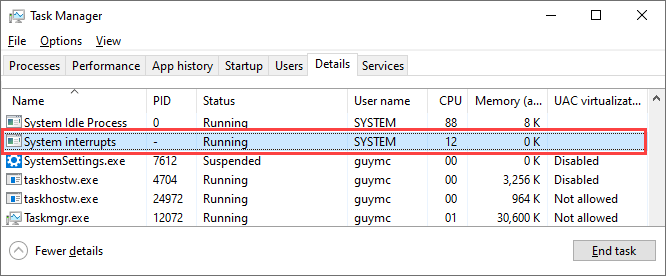
کامپیوتر را مجدداً راه اندازی کنید
آیا سعی کرده اید آن را خاموش و دوباره روشن کنید؟ بله ، آن شاه بلوط قدیمی دوباره چرا؟ زیرا اغلب کارساز است.
یک میلیارد چیز وجود دارد که وارد شروع ویندوز می شود و گاهی اوقات همه چیز درست پیش نمی رود. دوباره امتحان کنید و ممکن است درست شود. این ساده ترین ، ساده ترین ، سریع ترین کار است و بیشتر اوقات کار می کند.
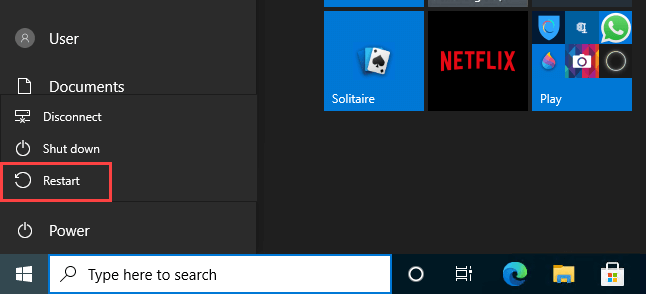
رانندگان را به روز کنید
مسئله وقفه سیستم CPU تقریباً همیشه با سخت افزار مرتبط است ، درایورها را به روز کنید. این یک رویکرد ساده و آسان است که اغلب کارساز است. بعلاوه ، خوب است همیشه درایورها را به روز نگه دارید.
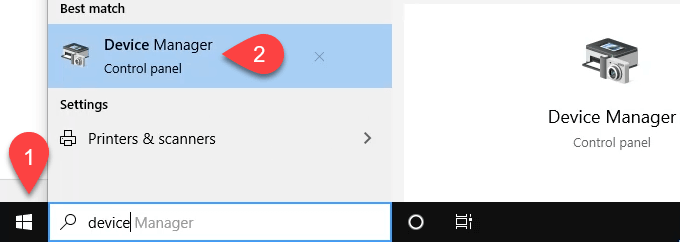
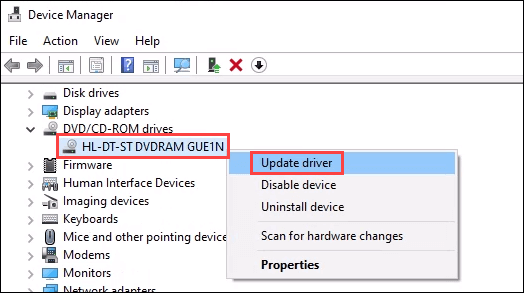
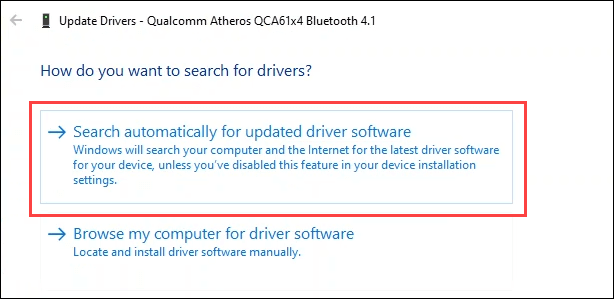
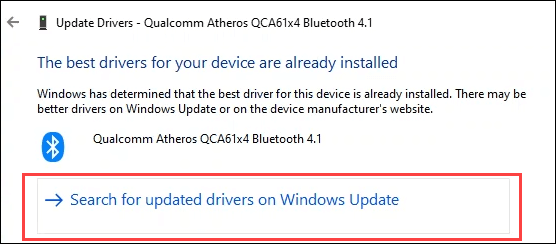
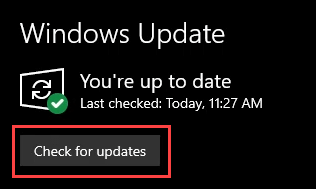
غیرفعال کردن راه اندازی سریع
کار راه اندازی سریع این است که کامپیوتر خود را در یک خواب عمیق قرار دهید که به نظر می رسد خاموش است بنابراین وقتی دوباره آن را شروع می کنید ، بیشتر شبیه بیدار شدن از خواب است. این حالت خواب عمیق گاهی اوقات می تواند مشکلاتی را برای سخت افزار ایجاد کند.
دلایل پیچیده و فراتر از این مقاله است. برای انجام این کار ، شما به امتیازات مدیر احتیاج دارید را در رایانه مشاهده می کنید.
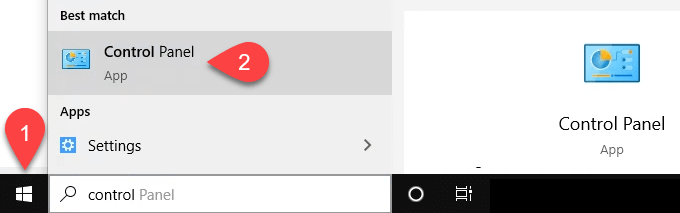
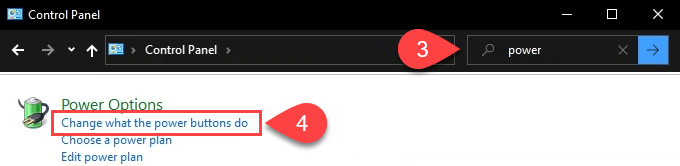
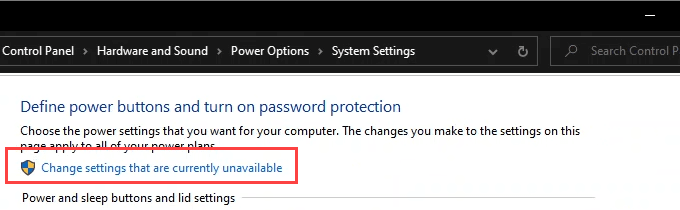
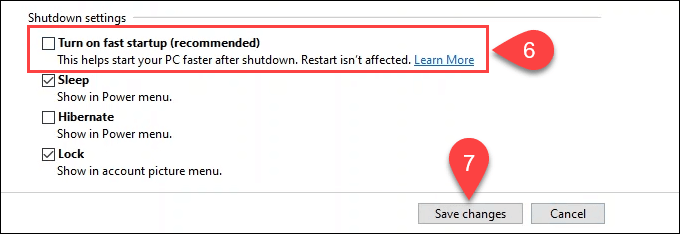
غیرفعال کردن بسته جادویی
واقعاً یک چیز است ، می تواند؟ بله ، بسته جادویی واقعی است. این امکان را برای رایانه شما فراهم می کند که هنگامی که بسته جادویی را از شبکه محلی دریافت می کند ، از حالت آماده به کار یا حالت خواب بیدار شود. ممکن است این مورد را به نام Wake On LAN (WOL) شنیده باشید.

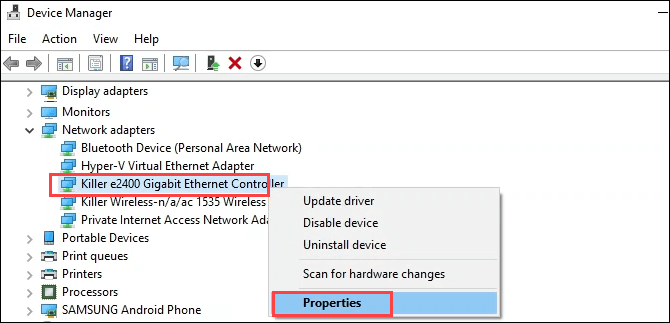
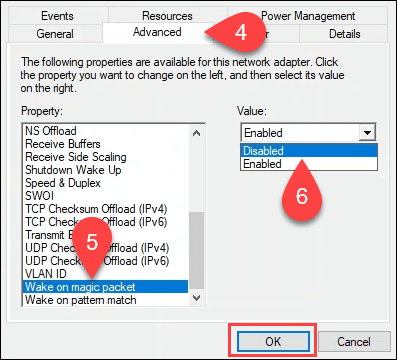
دستگاه های سخت افزاری را یکی یکی غیرفعال کنید
برخی از سخت افزارها را نمی توان از پریز برق جدا کرد. در اینجا نحوه غیرفعال کردن آنها ، یکی یکی وجود دارد. وقتی یکی از مواردی را که باعث کاهش استفاده از CPU سیستم می شود ، پیدا کردید ، این سخت افزار برای رفع آن است.
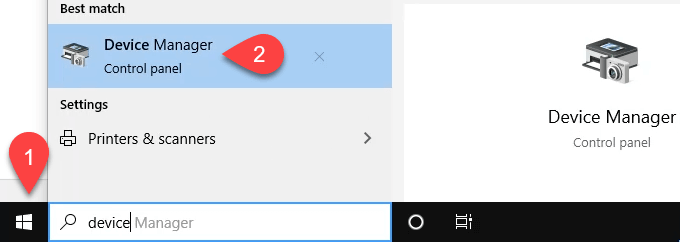
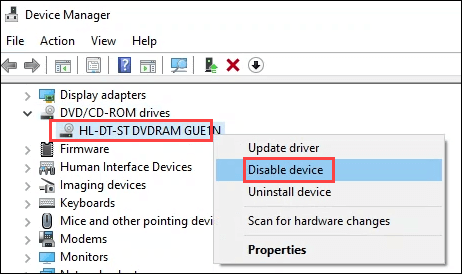
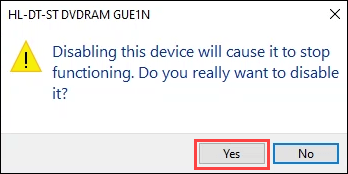
حذف سخت افزار خارجی یکی یکی
احتمالاً در روش قبلی سخت افزار خارجی را غیرفعال کرده اید. اما شاید چیزی را از دست داده باشید.
بررسی سخت افزار سخت
این احتمال وجود دارد که یک سخت افزار نزدیک به خرابی باشد و به طور متناوب باعث ایجاد مشکل در پردازنده بالا در سیستم شود. از چگونه می توان حافظه بد را تشخیص ، بررسی و آزمایش کرد ما به عنوان راهنما برای بررسی RAM خود استفاده کنید.
ما همچنین 15 ابزار Windows Diagnostics برای بهبود سلامت رایانه شما را به اشتراک می گذاریم. به ویژه HWiNFO و CrystalDiskInfo مفید است. هر دو به عنوان برنامه های قابل حمل برای اجرای از طریق USB در دسترس هستند ، بنابراین نیازی به نصب کامل ندارند.
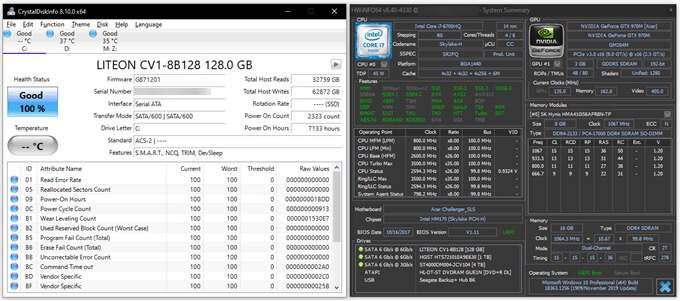
بروزرسانی BIOS
این آخرین کاری است که باید انجام دهید. BIOS می تواند خراب شود و رایانه شما را بی فایده کند ، احتمالاً نیاز به مادربرد جدید یا جایگزینی رایانه دارد. بنابراین ابتدا ، بررسی کنید آیا به روزرسانی BIOS لازم است یا خیر.
مقاله ای که پیوند به آن می رود همچنین نحوه انجام به روزرسانی را به شما می گوید. اگر از انجام این کار راحت نیستید ، رایانه خود را به یک فروشگاه معتبر رایانه برسانید. آنها همچنین می توانند سخت افزار را برای شما بررسی کنند.
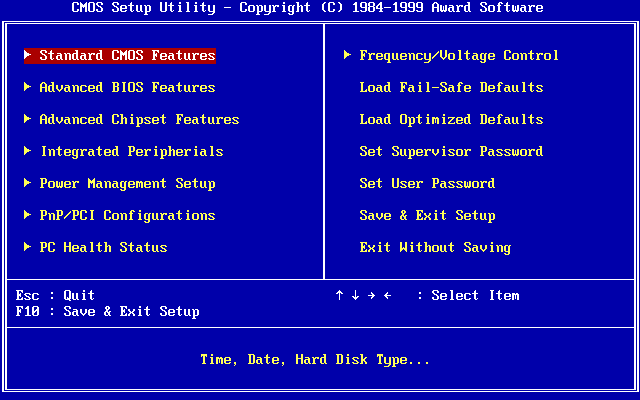
سیستم وقفه سیستم همچنان قطع می شود بسیار زیاد است
شما دو گزینه دارید. رایانه را نزد یک تکنسین رایانه ای مجاز و با صلاحیت ببرید یا رایانه را ارتقا دهید. احساس بدی نکنید ، همه تلاش خود را انجام داده اید. به یاد داشته باشید ، متوسط عمر کامپیوتر حداکثر 5 سال است. هر سال برای سلامتی رایانه شما مانند 14 سال است. با آن مهربان باشید.